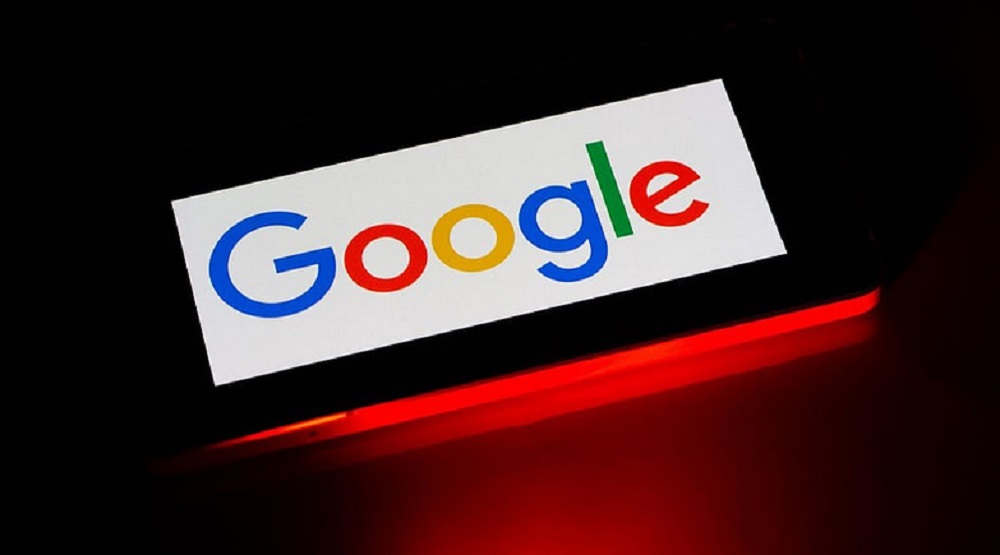
Είναι γνωστό ότι η Google συλλέγει πολλές πληροφορίες για τους χρήστες όταν χρησιμοποιούν τις υπηρεσίες της εταιρείας. Ωστόσο, η εταιρεία επιτρέπει στους ανθρώπους να βρίσκουν και να διαγράφουν εύκολα αυτά τα δεδομένα, εμφανίζοντας τα περισσότερα σε ένα site.
Ας δούμε, λοιπόν, πώς μπορείτε να βρείτε όσα γνωρίζει η Google για εσάς (ή έστω τα περισσότερα) και πώς μπορείτε να τα διαγράψετε, αν θέλετε. Μόλις διαγράψετε τα δεδομένα από το Google Account σας, η εταιρεία αρχίζει αμέσως να τα αφαιρεί και σταματά να τα χρησιμοποιεί για εξατομίκευση. Η Google λέει ότι ξεκινά “μια διαδικασία που έχει σχεδιαστεί για την ασφαλή και πλήρη διαγραφή των δεδομένων από τα συστήματα αποθήκευσής μας“. Ωστόσο, μπορεί να διατηρήσει ορισμένες πληροφορίες για νομικές απαιτήσεις.
Google Accounts
Αρχικά, για να δείτε ποιες πληροφορίες έχει η Google για εσάς, πρέπει να επισκεφτείτε το “My account” website. Σε αυτό το μέρος, μπορείτε να δείτε τις πληροφορίες που έχετε παράσχει, καθώς και τα δεδομένα που συλλέγει η εταιρεία στο background.

Στο site μπορείτε να δείτε διάφορα πράγματα, σχετικά με την ασφάλεια και το απόρρητο του λογαριασμού σας, τον διαθέσιμο αποθηκευτικό χώρο, έναν γρήγορο σύνδεσμο προς την ενότητα εξατομίκευσης κ.ά.
Για να ξεκινήσετε τη διαδικασία εύρεσης και διαγραφής πληροφοριών, πηγαίνετε αρχικά στην καρτέλα “Προσωπικές πληροφορίες” (Personal Info), που βρίσκεται στην αριστερή στήλη.
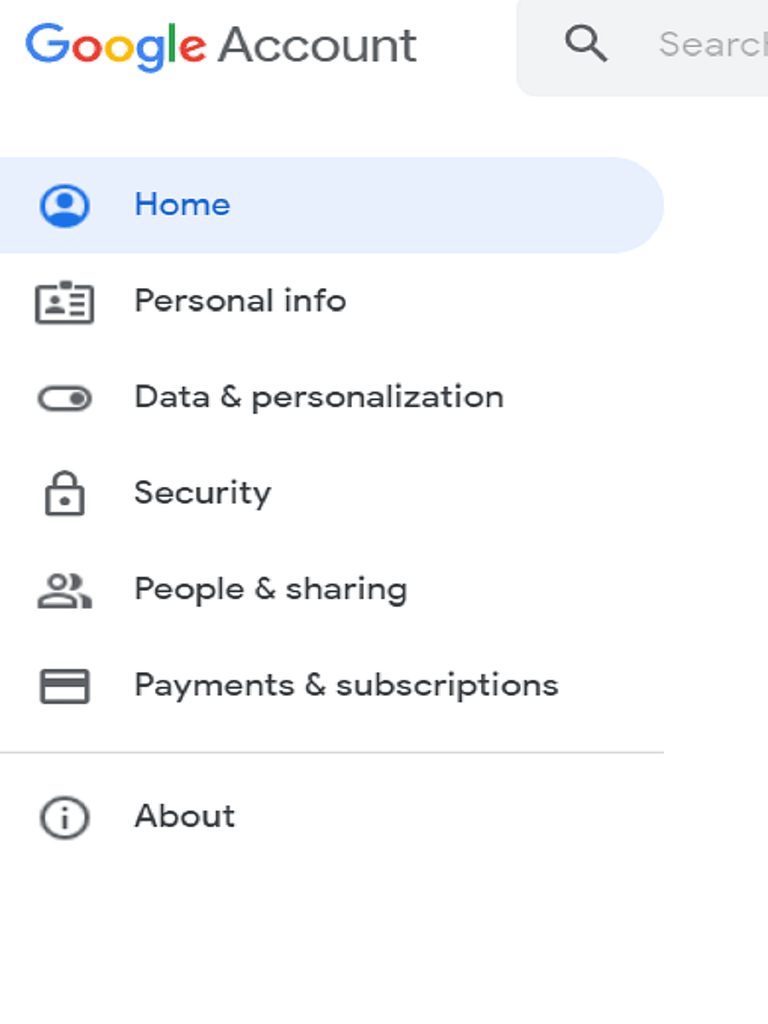
Εδώ θα δείτε πληροφορίες όπως το όνομά σας, το ψευδώνυμό σας (συνήθως το μικρό σας όνομα), την ημερομηνία γέννησης, το φύλο, τις εφεδρικές διευθύνσεις email για την ανάκτηση λογαριασμού και τους αριθμούς τηλεφώνου. Αν κάνετε κλικ σε κάποια από αυτές τις πληροφορίες, θα μεταφερθείτε σε μια οθόνη όπου θα έχετε τη δυνατότητα να διαχειριστείτε αυτά τα δεδομένα.
Σχεδόν όλες αυτές οι πληροφορίες μπορούν να διαγραφούν ή, αν όχι, μπορούν να αλλάξουν. Τα βασικά δεδομένα που η Google επιμένει να κρατά είναι το όνομα και το ψευδώνυμό σας. Εάν η Google έχει την ημερομηνία γέννησής σας, δεν μπορεί να διαγραφεί, αλλά μπορείτε να την αλλάξετε και να επιλέξετε ποιος μπορεί να τη δει. Επίσης, δεν μπορείτε να αλλάξετε ή να διαγράψετε τα εναλλακτικά ονόματα χρήστη σας, εάν έχετε.
Λίγο πιο κάτω στη σελίδα με τις “Προσωπικές Πληροφορίες”, υπάρχει ένα παράθυρο με τον τίτλο “Επιλέξτε τι βλέπουν οι άλλοι” (Choose what other see). Πατήστε το σύνδεσμο “Μετάβαση στην ενότητα σχετικά με εμένα” (Go to About me). Εδώ δεν θα διαγράψετε πληροφορίες, αλλά θα επιλέξετε ποιος μπορεί να τις δει σε όλες τις υπηρεσίες της Google.
Ιστορικό
Το ιστορικό της δραστηριότητάς σας περιλαμβάνει το ιστορικό περιήγησής σας στον Chrome browser, το ιστορικό αναζήτησης, το ιστορικό αναζήτησης και προβολής του YouTube, καθώς και το ιστορικό τοποθεσίας.
Το Ιστορικό Τοποθεσίας (Location History) είναι το πιο κρίσιμο για το προσωπικό απόρρητο. Μεταβείτε στην ενότητα “Δεδομένα και εξατομίκευση” (Data & personalization) που βρίσκεται, επίσης, στην αριστερή στήλη στο My Account. Πηγαίνετε Δεδομένα και εξατομίκευση> Στοιχεία ελέγχου δραστηριότητας> Ιστορικό τοποθεσίας (Data & personalization > Activity Controls > Location History).
Στην επόμενη οθόνη θα δείτε μια σειρά από επιλογές, συμπεριλαμβανομένης της δυνατότητας ενεργοποίησης και απενεργοποίησης του ιστορικού τοποθεσίας. Επίσης, υπάρχει μια επιλογή αυτόματης διαγραφής. Η ενότητα “διαχείριση δραστηριότητας” ανοίγει τους Χάρτες Google, όπου μπορείτε να διαγράψετε τις πληροφορίες που διαθέτει η Google κατά περίπτωση.
Όσον αφορά στο “Iστορικό περιήγησης και αναζήτησης” (Web & App Activity), βρίσκεται επίσης στην ενότητα Δεδομένα και εξατομίκευση. Πηγαίνετε Δεδομένα και εξατομίκευση> Στοιχεία ελέγχου δραστηριότητας> Δραστηριότητα ιστού και εφαρμογών (Data & personalization > Activity Controls > Web & App Activity). Και πάλι θα μεταφερθείτε σε μια δεύτερη σελίδα, όπου μπορείτε να απενεργοποιήσετε το ιστορικό και τη δραστηριότητα του Chrome με ένα απλό κλικ. Επίσης, υπάρχει μια επιλογή για να μην αποθηκεύονται φωνητικές εγγραφές. Αυτή η ρύθμιση είναι απενεργοποιημένη από προεπιλογή, αλλά αν την έχετε ενεργοποιήσει και αποφασίσετε να την απενεργοποιήσετε, οι προηγούμενες εγγραφές δεν θα διαγραφούν.
Τέλος, υπάρχει το “Ιστορικό σας στο YouTube“, το οποίο περιλαμβάνει το ιστορικό παρακολούθησης και αναζήτησης. Αυτό βρίσκεται στο Δεδομένα και εξατομίκευση> Στοιχεία ελέγχου> Ιστορικό YouTube (Data & Personalization> Activity Controls> YouTube History) και ακολουθεί τις ίδιες βασικές ρυθμίσεις που είδαμε και στις άλλες δύο ενότητες.
Επαφές και εξατομίκευση διαφημίσεων
Αυτή η ενότητα σας επιτρέπει, μεταξύ άλλων, να απενεργοποιείτε λειτουργίες όπως η αυτόματη αποθήκευση επαφών από τις συνδεδεμένες συσκευές σας, όπως ένα τηλέφωνο.
Επίσης, αν θέλετε, μπορείτε να ρίξετε μια ματιά στα “Δεδομένα και εξατομίκευση> Εξατομίκευση διαφημίσεων> ρυθμίσεις διαφημίσεων” (Data & personalization > Ad personalization > Go to ad settings). Αυτή η ενότητα σάς επιτρέπει να ενεργοποιήσετε και να απενεργοποιήσετε την εξατομίκευση διαφημίσεων σε προϊόντα Google.
Ψάχνοντας το site, θα βρείτε και άλλες επιλογές σχετικά με δεδομένα σας, στα οποία μπορείτε αν θέλετε να επέμβετε, ενεργοποιώντας ή απενεργοποιώντας τις αντίστοιχες επιλογές.

Ασφάλεια
Αν δείτε, υπάρχει και ένα tab με το όνομα “Ασφάλεια” (Security) το οποίο περιλαμβάνει πληροφορίες που συνήθως δεν θέλετε να αλλάξετε ή τις οποίες η Google επιμένει να έχει, ώστε να μπορείτε να επιστρέψετε στον λογαριασμό σας, εάν χάσετε τον κωδικό πρόσβασής σας. Αν χρησιμοποιείτε κάποια άλλη μέθοδο ανάκτησης λογαριασμού, θα ήταν καλό να αφαιρέσετε τον αριθμό τηλεφώνου. Η χρήση του αριθμού τηλεφώνου σας για έλεγχο ταυτότητας μέσω SMS δεν είναι απόλυτα ασφαλής. Μια καλύτερη επιλογή είναι να χρησιμοποιήσετε μια εφαρμογή ελέγχου ταυτότητας δύο παραγόντων, όπως το Google Authenticator.

Τέλος, υπάρχει η ενότητα “Πληρωμές και συνδρομές” (Payments & subscriptions). Εάν δεν θέλετε πλέον να χρησιμοποιείτε το Google Pay, μπορείτε να το διαγράψετε. Αυτή η ενότητα σας επιτρέπει, επίσης, να διαχειριστείτε τις συνδρομές σας στο YouTube και πιθανές αγορές που πραγματοποιήσατε χρησιμοποιώντας αναζήτηση, χάρτες ή Google Assistant.
Η Google έχει στη διάθεσή της πολλές πληροφορίες για εσάς, αλλά όπως είδατε μπορείτε να επεξεργαστείτε τις περισσότερες από αυτές από ένα μόνο site. Είναι στο χέρι σας να αποκτήσετε παραπάνω έλεγχο στα δεδομένα σας (τουλάχιστον μέχρι ένα σημείο).
Πηγή: PCWorld









Δεν υπάρχουν σχόλια:
Δημοσίευση σχολίου